Utilizar a formatação de Markdown no Microsoft Teams
Com o Markdown, obtém uma pré-visualização dinâmica do seu texto formatado, dentro da sua caixa de composição, à medida que escreve e pode sempre anular a formatação ao premir Ctrl+Z.
Além disso, a maioria destas ações está disponível se expandir a caixa de composição (tudo, exceto o trecho em bloco e o rasurado, continuará a ter o seu próprio botão).
Ações de Markdown disponíveis no Teams
|
Name |
Ação |
Exemplo |
|---|---|---|
|
Texto a negrito |
*texto a negrito* |
texto a negrito |
|
Texto em itálico |
_texto em itálico_ |
texto em itálico |
|
Rasurado |
~rasurado~ |
|
|
Lista numerada |
<número> Item um |
1. Item um |
|
Lista não ordenada |
* Item um |
· Item um |
|
Hiperligação |
[Texto](URL) |
Eis uma ligação. |
|
Bloco de código de várias linhas |
```[bloco de código] |
|
|
Bloco de código com especificação de linguagem |
```<linguagem> |
```js |
|
Bloco de código inline |
`[texto de código]` |
|
|
Cabeçalho |
##Texto do cabeçalho |
Texto do cabeçalho |
|
Trecho em Bloco |
>[barra de espaço] |
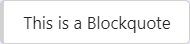 |
Por agora, pode ver, mas não gerar mensagens formatadas em Markdown no seu dispositivo móvel, por isso, se quiser colaborar em código, utilize o computador ou a aplicação Web.











